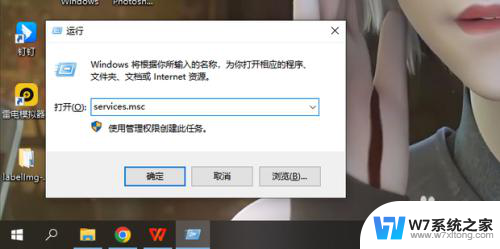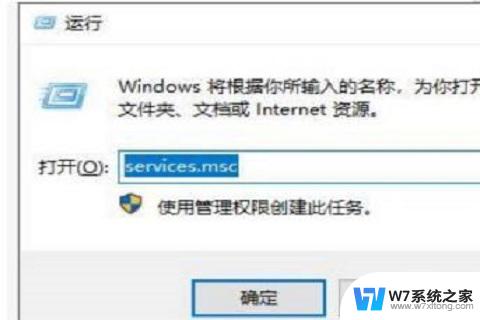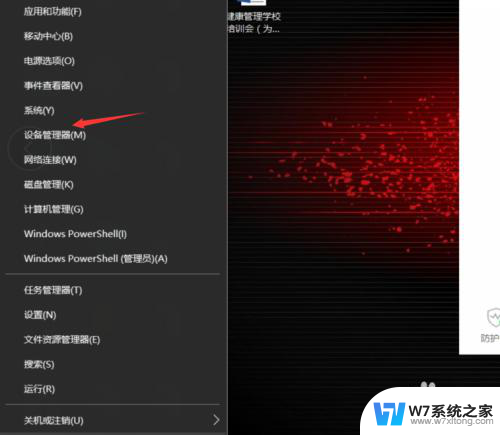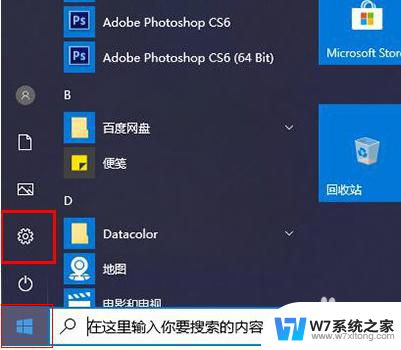明明网络状态很好,却在访问win10 Win10网络连接正常但无法浏览网页怎么解决
近年来随着互联网的普及和便利性的提升,我们几乎离不开网络的存在,有时候明明网络状态很好,却突然发现无法正常浏览网页。特别是在使用Win10操作系统时,这种问题可能会经常出现。尽管Win10的网络连接正常,但无法浏览网页的情况让人困惑不已。面对这样的问题,我们应该如何解决呢?本文将为大家介绍一些解决方法,以帮助大家解决这一困扰。
方法如下:
1.第一步按下键盘上的“win+r”组合键,打开运行,输入CMD。
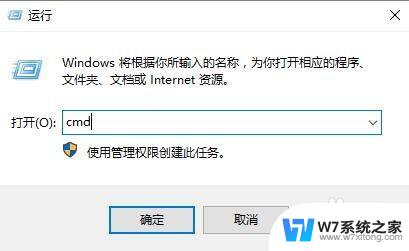
2.第二步在打开的命令提示符窗口中,输入:netsh winsock reset,按下回车键执行命令。
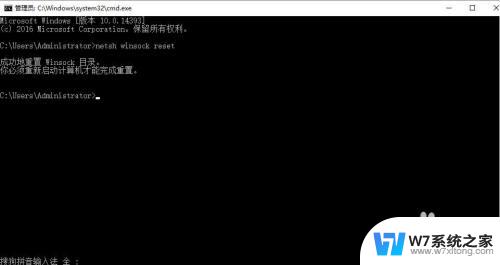
3.第三步如果还是没有解决的话,就继续按下“win+r”,然后输入:regedit。
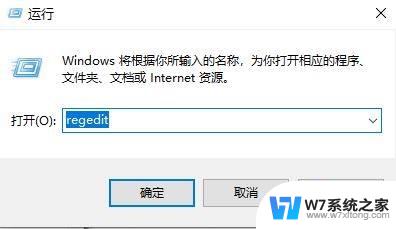
4.第四步然后依次展开文件夹:
HKEY_LOCAL_MACHINE\SYSTEM\CurrentControlSet\services\NlaSvc \Parameters\Internet\。
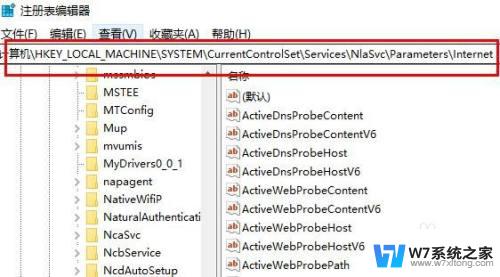
5.第五步最后然后双击右边窗口里的EnableActiveProbing项 ,并在随后 数值数据 ,输入:0,默认值是1。
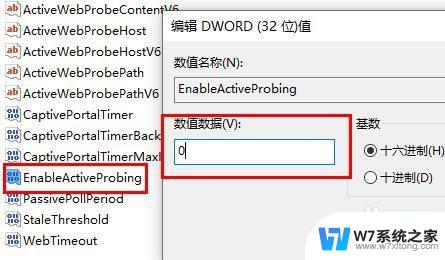
以上就是明明网络状态很好,却无法访问win10的全部内容的现象,如果你也遇到了这个问题,可以尝试根据以上方法来解决,希望对大家有所帮助。